电脑黑屏怎么处理
时间:2025-08-27 | 作者: | 阅读:0电脑黑屏怎么处理?肯定有的朋友想明白,下面由心愿游戏小编为你带来答案哦,一起来看看。
一、电脑黑屏的常见原因有哪些?
电脑黑屏的成因多样,既有硬件层面的故障,也有软件配置的问题。以下是几类常见原因:
1、显示设备问题:如显示器损坏、视频线松动、切换了错误的输入源等。2、系统启动异常:系统文件损坏、引导错误、更新失败、驱动冲突等导致开机无法正常显示。3、显卡或内存问题:独显损坏、显卡松动、内存条接触不良等也常引发黑屏。4、电源问题:电源供应不足或电源接口接触不良会造成主机无法启动正常画面。5、病毒或恶意软件影响:个别病毒会篡改启动项或篡改图形驱动,导致启动后黑屏。
二、电脑黑屏的三种恢复方法
方法一:硬件连接排查法(适用于完全无显示)
此方法适合开机时没有任何画面,甚至连主板LOGO都没有显示的黑屏情况。操作步骤:
1、检查显示器连接
确认视频线(HDMI/VGA/DP)是否牢固插入电脑与显示器两端。测试更换一根视频线或换一个显示接口。
2、检查显示器是否开启
有些显示器设置了自动休眠模式,按下显示器电源键或换一根电源线查看是否亮起。
3、排查主机内部硬件
打开主机,重新拔插显卡、内存条、电源插头。若有集显,可暂时拆除独立显卡,连接主板视频输出测试。
4、清理灰尘
使用吹风气或者软毛刷清理内存插槽、显卡插槽,避免接触不良。适用情况:完全无显示、无“滴滴”开机音。显卡或内存接触不良、显示器损坏。
方法二:安全模式修复法(适用于启动有反应但黑屏)
有些用户开机后能看到Windows启动LOGO,但登录界面前就黑屏了。这时可以尝试进入安全模式修复系统问题。操作步骤:
1、强制进入恢复模式
开机后长按电源键强制关机,重复三次,系统会自动进入“Windows恢复环境”。
2、选择“启动设置”进入安全模式
点击“高级选项”>“启动设置”>重启>按F4进入安全模式。
3、进入后执行以下操作
卸载最近安装的软件或驱动:特别是显卡驱动或系统补丁。禁用启动项:使用任务管理器关闭不必要的软件。创建新用户账户测试是否是用户配置问题。
4、重启电脑尝试正常进入系统
适用情况:开机后屏幕一闪即黑、光标可动但无桌面。安装新驱动或更新后出现黑屏。
方法三:系统修复/重装法(适用于系统文件损坏)
当系统文件严重损坏,黑屏且无法进入桌面或安全模式时,建议尝试使用Windows安装盘或PE系统进行修复或重装。操作步骤:
1、制作启动U盘
使用微软的“Media Creation Tool”制作Windows安装U盘。
2、设置U盘启动
插入U盘,开机进入BIOS(一般按F2或Del),设置U盘为首选启动项。
3、选择“修复你的电脑”
进入安装界面后,点击左下角“修复你的电脑”,选择“启动修复”或“系统还原”。
4、重装系统(可选)
若修复失败,则可以进行系统重装,注意备份数据。适用情况:系统更新失败、误删系统文件、病毒损坏系统。安全模式也无法进入。
三、预防电脑黑屏的建议
1、安装稳定驱动程序
电脑黑屏和硬件驱动长时间未更新也有很大关系,这里建议用户日常使用的时候,及时检测更新电脑相关的硬件驱动情况。这里通过驱动管理工具“驱动人生”能够一键扫描电脑型号完成驱动下载安装。示例如下:
①、点击上方按钮,下载安装打开“驱动人生”切换到-驱动管理栏目,点击立即扫描选项;
②、软件会自动识别存在问题的硬件驱动,推送相应的驱动更新到列表,用户选择升级驱动便可以;
2、定期清理灰尘与检查硬件连接
特别是内存条和显卡插槽容易积灰。
3、不要频繁强制关机
非正常关机会导致系统文件损坏,出现启动异常。
4、定期备份系统
使用系统还原点、第三方工具进行备份,关键时刻可快速恢复。
上面就是心愿游戏小编为你收集的电脑黑屏怎么处理?三种恢复方法分享,希望帮到大家。
来源:https://www.160.com/article/9150.html
免责声明:文中图文均来自网络,如有侵权请联系删除,心愿游戏发布此文仅为传递信息,不代表心愿游戏认同其观点或证实其描述。
相关文章
更多-

- 笔记本识别不到独立显卡怎么办
- 时间:2026-01-14
-

- 电脑主机声音大嗡嗡响是怎么回事
- 时间:2026-01-13
-

- win11电脑连不上蓝牙怎么办
- 时间:2026-01-12
-

- D盘无法扩展怎么办
- 时间:2026-01-12
-

- 电脑摄像头打开是灰色的有个锁
- 时间:2026-01-09
-

- 笔记本C盘怎么扩大
- 时间:2026-01-09
-

- 不删除d盘怎么给c盘扩容
- 时间:2026-01-09
-

- 鼠标左键不灵敏怎么办
- 时间:2026-01-07
精选合集
更多大家都在玩
大家都在看
更多-

- 合成神龙小游戏推荐
- 时间:2026-01-15
-

- 傻子网名男生两个字霸气(精选100个)
- 时间:2026-01-15
-

- 千年寻仙追杀仇人攻略
- 时间:2026-01-15
-

- 空灵诗篇商店换购教程
- 时间:2026-01-15
-

- 支付宝怎么发送口令红包?支付宝发送口令红包的方法
- 时间:2026-01-15
-

- 玉茗茶骨第4集剧情介绍
- 时间:2026-01-15
-
- 抖音切片是怎么赚钱的?
- 时间:2026-01-15
-

- 好听昵称唯美男生霸气网名(精选100个)
- 时间:2026-01-15


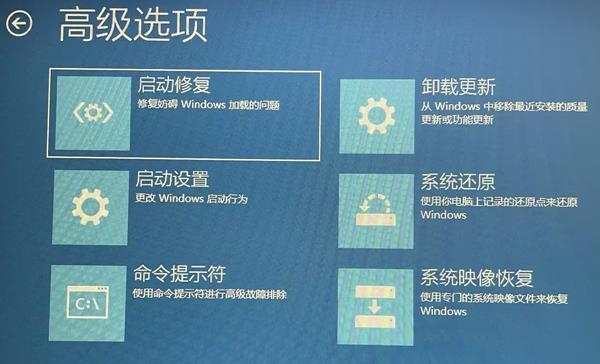
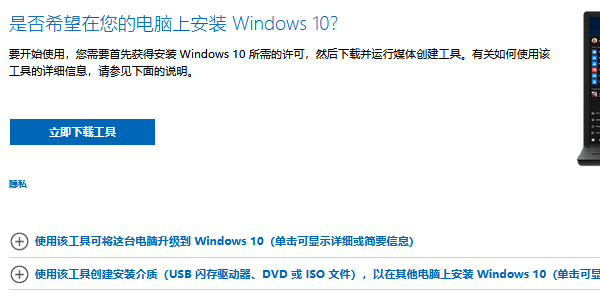


![《这是我的土地》 v1.0.3.19014升级档+未加密补丁[ANOMALY] v1.0.3.19014](https://img.wishdown.com/upload/soft/202601/04/1767522369695a4041041f4.jpg)









